„Dropbox“: kaip gauti daugiau nemokamos saugyklos vietos

Trūksta vietos „Dropbox“? Peržiūrėkite šiuos patarimus, kad gausite daugiau laisvos vietos saugykloje.
Tiesiog naudodami „Dropbox“ programą galite įgyti bendrosios patirties, kaip veikia dauguma dalykų. Tačiau dauguma žmonių pasirinks naudoti tik ribotą funkcijų rinkinį. Kai kuriems žmonėms toks pasirinkimas gali būti todėl, kad jie žino, kad jiems nereikia jokių kitų siūlomų funkcijų. Tačiau kitiems taip nutiks dėl to, kad jie nežino apie kitas galimas funkcijas.
„Dropbox“ siūlo el. pašto informacinių biuletenių rinkinį, padedantį vartotojams gauti naujausias funkcijas ir suteikti jiems patarimų, kaip maksimaliai išnaudoti esamas funkcijas. Jei jums įdomu, ką veiks būsimos funkcijos, ir jei yra kokių nors naudingų funkcijų, kurių šiuo metu nenaudojate, galbūt norėsite prisiregistruoti.
Jei norite prisiregistruoti gauti naujų funkcijų ir patarimų naujienlaiškius, tai galite padaryti per pranešimų nustatymus. Kad galėtumėte ten patekti, pirmiausia turite prisijungti prie „Dropbox“ svetainės. Iš ten spustelėkite savo profilio piktogramą viršutiniame dešiniajame kampe, tada spustelėkite „Nustatymai“.
Kai būsite nustatymuose, perjunkite į skirtuką „Pranešimai“, tada pasirinkite, kurį iš trijų geriausių „Naujienų“ žymimųjų laukelių norite pažymėti ir apie kuriuos norite sužinoti. „Naujos funkcijos ir naujinimai“ yra informacinis biuletenis, skirtas informuoti jus apie visas naujas „Dropbox“ funkcijas, įtrauktas į kiekvieną atnaujinimą.
„Dropbox naudojimo patarimai“ yra informacinis biuletenis, kuriame pateikiami patarimai, kaip maksimaliai išnaudoti „Dropbox“ funkcijas. „Dropbox Paper naudojimo patarimai“ pateikia patarimų, susijusių su „Dropbox Paper“ bendradarbiavimo dokumentų platforma.
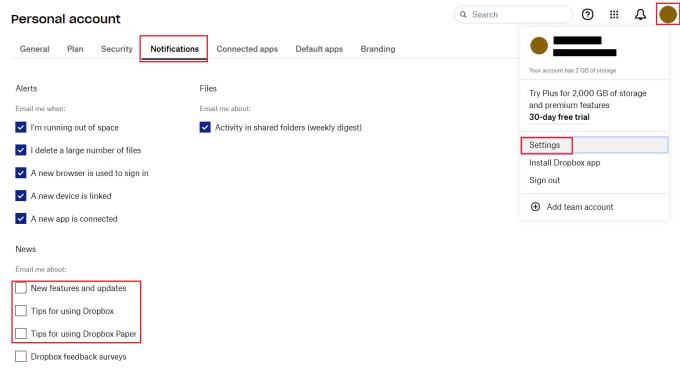
Pasirinkite, kurį iš trijų el. pašto naujienlaiškių norite gauti, tada pažymėkite atitinkamus žymimuosius laukelius nustatymų skirtuke „Pranešimai“.
„Dropbox“ naujienlaiškiuose yra naudingų patarimų ir informacijos apie naujas funkcijas, kurios padeda išnaudoti visas „Dropbox“ galimybes. Vykdydami šiame vadove nurodytus veiksmus galite prisiregistruoti gauti bet kokius „Dropbox“ naujienlaiškius, kuriuos norite skaityti.
Trūksta vietos „Dropbox“? Peržiūrėkite šiuos patarimus, kad gausite daugiau laisvos vietos saugykloje.
Pavargote gauti tuos mažai saugyklos el. laiškus „Dropbox“? Pažiūrėkite, kaip galite juos išjungti.
Norėdami išspręsti „Dropbox“ peržiūros problemas, įsitikinkite, kad platforma palaiko failo tipą, o failas, kurį bandote peržiūrėti, nėra apsaugotas slaptažodžiu.
Jei Dropox.com nepavyksta įkelti, atnaujinkite naršyklę, išvalykite talpyklą, išjunkite visus plėtinius ir paleiskite naują inkognito skirtuką.
Suteikite savo Dropbox paskyrai papildomą saugumo lygį. Sužinokite, kaip įjungti slaptažodžio užraktą.
Pasakykite „Dropbox“, kaip jaučiatės. Sužinokite, kaip galite siųsti atsiliepimus, kad paslauga galėtų tobulėti, ir sužinokite, kaip jaučiasi jų klientai.
Ar persikraustėte? Tokiu atveju pažiūrėkite, kaip naudoti kitą laiko juostą „Dropbox“.
Tinkinkite savo darbo patirtį priversdami „Dropbox“ atidaryti jums reikalingas biuro programas taip, kaip jums reikia.
Jei „Dropbox“ aplanko veiklos el. laiškai nereikalingi, atlikite šiuos veiksmus, kad jį išjungtumėte.
Norint dirbti su kitais, reikės bendrinti failus. Sužinokite, kaip galite paprašyti, kad kas nors iš „Dropbox“ įkeltų failą.
Norite išnaudoti visas „Dropbox“ galimybes? Štai kaip galite gauti naujienlaiškį apie naujas funkcijas, kad galėtumėte gauti naujausią informaciją.
Kai kurie „Dropbox“ prisijungimo pranešimai nebūtini. Štai kaip juos išjungti.
Jei negalite sukurti nuorodų „Dropbox“, jūsų paskyroje gali būti taikomas aktyvus bendrinimo draudimas. Išvalykite naršyklės talpyklą ir patikrinkite rezultatus.
Pažiūrėkite, kiek saugyklos vietos turite „Dropbox“ paskyroje, kad sužinotumėte, kiek dar failų galite įkelti. Štai kaip galite tai padaryti.
Standartinė rašytinė datų struktūra turi subtilių skirtumų tarp kultūrų visame pasaulyje. Šie skirtumai gali sukelti nesusipratimų, kai
Sužinokite, kokių alternatyvų turite, kai negalite išsiųsti el. pašto priedo, nes failas per didelis.
Sužinokite, kaip kažkas pateko į jūsų „Dropbox“ paskyrą, ir sužinokite, kokie įrenginiai ir naršyklės turi prieigą prie jūsų paskyros.
Ar tau jau gana Dropbox? Štai kaip galite visam laikui ištrinti savo paskyrą.
Apsaugokite savo „Dropbox“ paskyrą naudodami tvirtą slaptažodį. Štai kaip galite pakeisti slaptažodį.
Sužinokite, kaip galite apsaugoti „Dropbox“ paskyrą įjungę dviejų veiksnių autentifikavimo funkciją.
Norite sužinoti, kaip perkelti failus iš „Windows“ į „iPhone“ arba „iPad“ įrenginius? Šis išsamus gidas padeda jums tai padaryti be vargo.
Konfigūruodami tamsų režimą Android, gausite akims malonesnę temą. Jei turite žiūrėti į telefoną tamsioje aplinkoje, greičiausiai jums reikia nuo jo nusukti akis, nes šviesus režimas vargina. Naudodami tamsų režimą „Opera“ naršyklėje Android sutaupysite energijos ir sužinosite, kaip sukonfigūruoti tamsų režimą.
Išvalykite adresų juostos URL istoriją „Firefox“ ir išlaikykite savo sesijas privačias, sekdami šiuos greitus ir paprastus veiksmus.
Pasidžiaukite savo „Zoom“ susitikimais su keliomis linksmomis filtrų galimybėmis. Pridėkite aureolę arba atrodite kaip vienaragis per savo „Zoom“ susitikimus su šiais juokingais filtrais.
Kai išgirsite žodį slapukai, galbūt pagalvosite apie šokoladinius sausainius. Bet yra ir tokių, kuriuos rasite naršyklėse, padedančių jums sklandžiai naršyti. Šiame straipsnyje sužinosite, kaip sukonfigūruoti slapukų nuostatas Opera naršyklėje Android.
Kaip įjungti skelbimų blokatorių jūsų Android įrenginyje ir maksimaliai išnaudoti invazinių skelbimų parinktį Kiwi naršyklėje.
Žinodami, kaip pakeisti „Facebook“ privatumo nustatymus telefone ar planšetėje, lengviau valdysite savo paskyrą.
Ieškoti tinkamos kortelės kišenėje ar piniginėje gali būti tikras iššūkis. Pastaraisiais metais daugelis įmonių kūrė ir pristatė bekontaktės mokėjimo sprendimus.
Daugelis naujienų straipsnių minimi „tamsusis internetas“, tačiau labai mažai tikrai kalba apie tai, kaip jį pasiekti. Tai daugiausia dėl to, kad daugelis svetainių ten talpina neteisėtą turinį.
Jei USB garsai kyla be jokios priežasties, yra keli metodai, kuriuos galite naudoti, kad atsikratytumėte šio fantominio atjungto įrenginio garso.



























